- Windows Update є важливим системним компонентом, який автоматично завантажує найновіші функції та виправлення безпеки.
- Оновлення є важливо для вашої операційної системи, тому обов’язково отримайте їх, як тільки вони стануть доступними.
- Патч вівторок оновлення також можна встановити за допомогою функції Windows Update, і це слід робити завжди, коли вони стануть доступними.
- Ми писали багато статті, що стосуються служби Windows Update тож не соромтеся переглядати їх, щоб отримати додаткову інформацію.
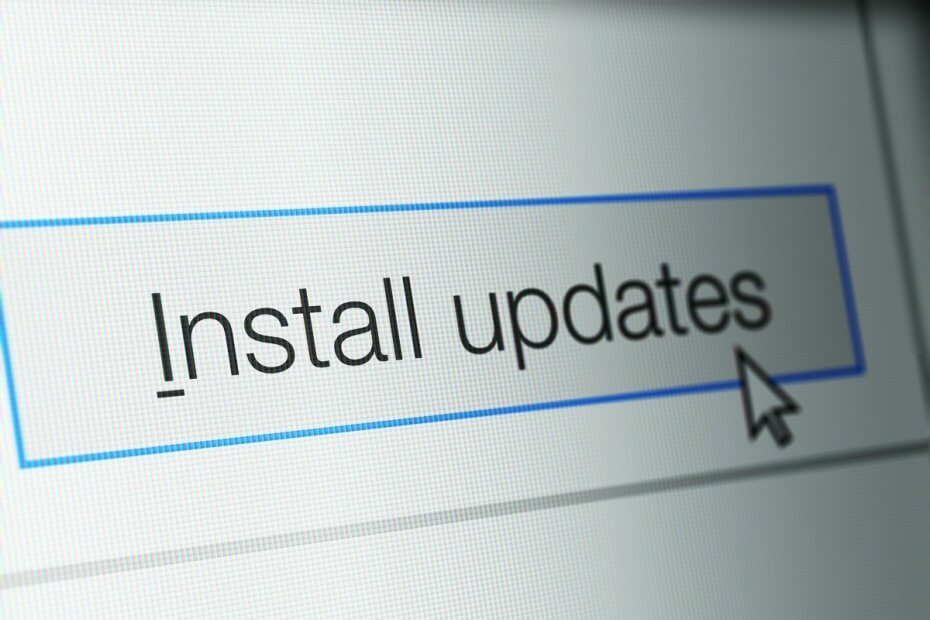
- Завантажте інструмент відновлення ПК Restoro що поставляється з запатентованими технологіями (патент доступний тут).
- Клацніть Почніть сканування знайти проблеми з Windows, які можуть спричинити проблеми з ПК.
- Клацніть Відремонтувати все щоб виправити проблеми, що впливають на безпеку та продуктивність вашого комп’ютера
- Restoro завантажив 0 читачів цього місяця.
Проблеми з оновленням Windows є, мабуть, найпоширенішою проблемою для більшості користувачів Windows, особливо коли Редмонд вирішив застосувати обов'язкові оновлення в Windows Windows 10, крок, який зрештою посилив виникаючі проблеми.
Поширена проблема пов’язана з помилкою, пов’язаною з невдалими послугами оновлення. Користувачам, які стикаються з цією проблемою, пропонується повідомлення:
Наразі Центр оновлення Windows не може перевірити наявність оновлень, оскільки служба не запущена »
Це може статися через несправність компонентів системи або пошкодження файлів оновлення. Для цього ми склали список із кількома можливими обхідними шляхами, які повинні вирішити ваші проблеми з оновленням.
Тому, якщо у вас виникла точна помилка оновлення, переконайтеся, що виконано наведені нижче дії. Як перезапустити зупинені процеси оновлення Windows
Як виправити поширені проблеми із службою Windows Update?
1. Перейменуйте папку Розповсюдження програмного забезпечення
- Клацніть правою кнопкою миші меню "Пуск" і запустіть Командний рядок (Адміністратор).
- У командному рядку введіть такі команди та натисніть Enter після кожної:
- чиста зупинка wuauserv

- ren c: windowsSoftwareDistribution softwaredistribution.old
- чистий старт
- вихід
- чиста зупинка wuauserv
- Тепер спробуйте запустити Центр оновлення Windows і перевірити наявність змін.
Першим кроком, який слід зробити під час вирішення цієї та подібних помилок оновлення, є перейменування або видалення папки «Розповсюдження програмного забезпечення», прихованої на системному розділі.
З міркувань безпеки, краще просто перейменувати його, оскільки Windows Update створить нову відразу після запуску процесу оновлення. Ви можете зробити це стандартним способом, але через обмеження існує ймовірність, що система завадить вам це зробити.
Оновлення Windows також можна виправити за допомогою спеціального програмного забезпечення, тому перегляньте цей статтю для отримання додаткової інформації.
2. Перевірка послуг
Інша основна процедура, яка використовується для усунення несправностей оновлення, пов’язана із службами оновлення. Існує безліч служб Windows Update, які повинні працювати у фоновому режимі, щоб процес оновлення працював належним чином.
Однак іноді через сторонній антивірус або навіть власний Брандмауер Windows, вони раптом перестають працювати. Щоб вирішити цю проблему, перевірте та переконайтеся, що кожен із них увімкнено та запущений.
Це можна зробити, дотримуючись інструкцій нижче:
- За допомогою завантажуваного офіційного засобу вирішення проблем, який можна знайти тут.
- За допомогою спеціального командного файлу. Ви можете повідомити про це тут.
- Вручну, за допомогою командного рядка для скидання служб BITS.
Це можна зробити, дотримуючись інструкцій нижче:
- Клацніть правою кнопкою миші Пуск і відкрийте Командний рядок (Адміністратор).
- У командному рядку введіть такі рядки та натисніть Enter після кожного:
- чисті стоп-біти
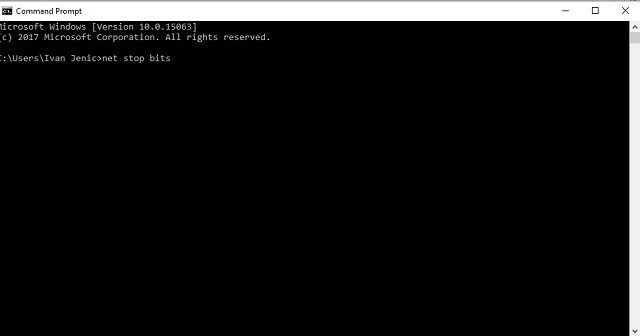
- чиста зупинка wuauserv
- чиста зупинка appidsvc - -
- чиста зупинка cryptsvc - -
- Видалити “% ALLUSERSPROFILE% Application DataMicrosoftNetworkDownloaderqmgr * .dat”
- чисті стоп-біти
- Після цього нам потрібно буде знову запустити всі служби.
- Це можна зробити, набравши ці команди та натиснувши Введіть після кожного:
- чисті стартові біти
- чистий старт
- чистий старт appidsvc
- чистий старт cryptsvc
- Сподіваємось, це має призвести до вирішення вашої проблеми, і ви знову зможете запустити Центр оновлення Windows.
Запустіть сканування системи, щоб виявити потенційні помилки

Завантажте Restoro
Інструмент для ремонту ПК

Клацніть Почніть сканування знайти проблеми з Windows.

Клацніть Відремонтувати все виправити проблеми із запатентованими технологіями.
Запустіть сканування ПК за допомогою інструменту відновлення, щоб знайти помилки, що спричиняють проблеми із безпекою та уповільнення роботи. Після завершення сканування процес відновлення замінить пошкоджені файли новими файлами та компонентами Windows.
Однак іноді проблема не пов’язана виключно з компонентами оновлення. Через це обов’язково перевірте додаткові кроки, якщо проблема постійна і ваш нервовий зрив наближається.
3. Запустіть DISM
- Клацніть правою кнопкою миші Пуск і відкрийте Командний рядок (Адміністратор).
- У командному рядку введіть таку команду та натисніть Enter:
- DISM / Online / Cleanup-Image / RestoreHealth

- DISM / Online / Cleanup-Image / RestoreHealth
- Зачекайте приблизно 10 хвилин, поки процес не закінчиться, і перезавантажте ПК.
А тепер, другий спосіб, для якого вам знадобляться інсталяційні носії Windows 10:
- Встановіть інсталяційний носій Windows 10 (USB або DVD).
- Клацніть правою кнопкою миші меню "Пуск" і під Адміністративні інструменти відкрийте командний рядок (адміністратор).
- У командному рядку введіть такі команди та натисніть Enter після кожної:
- dism / online / cleanup-image / scanhealth
- dism / online / cleanup-image / checkhealth
- dism / online / cleanup-image / restorehealth
- Після того, як все закінчено, введіть таку команду та натисніть Enter:
- DISM / Online / Cleanup-Image / RestoreHealth / джерело: WIM: X: SourcesInstall.wim: 1 / LimitAccess
- Змініть значення X на букву підключеного диска з інсталяцією Windows 10.
- Після завершення процедури перезавантажте ПК та шукайте зміни.
DISM (обслуговування та управління зображеннями розгортання) - це інструмент, який повинен допомогти вам у вирішенні всіх проблем із системними файлами. Він нагадує SFC, але є більш потужним та вдосконаленим завдяки альтернативному використанню.
Наприклад, якщо клієнт оновлення не працює, DISM може використовувати установку системи, встановлену через USB / DVD, щоб застосувати виправлення. Через це ви можете використовувати його більшою мірою та вирішувати проблеми без оновлення системи.
Більше того, якщо проблема стосується можливостей інструменту DISM, найкраще зробити, на жаль, виконати повну переінсталяцію. Ми усвідомлюємо, що це не зовсім найкраще рішення, але воно, безсумнівно, вирішить різні проблеми.
Епічне керівництво попередження! Все, що вам потрібно знати про DISM, знаходиться тут!
4. Виконайте чисту переінсталяцію
Користувачі, які вирішили перейти на Windows 10, а не виконувати чисту інсталяцію, найбільше постраждали від цих проблем.
На папері все звучить добре: ви збережете свої дані та налаштування з попередньої версії ОС для збереження часу та зусиль. Але, на жаль, це не завжди так.
Ми радимо починати з нуля та виконувати чисту переінсталяцію, щоб вирішити більшість із цих проблем. І в цьому випадку оновіть проблеми, які досить важко вирішити за допомогою стандартних заходів з усунення несправностей.
Якщо ви не впевнені, як це зробити, перевірте Ця стаття.
Дотримуючись описаних вище методів, ви зможете вирішити всі найпоширеніші проблеми з Центром оновлення Windows.
Однак ми хотіли б знати, який із методів найкраще підійшов для вас, тому не соромтеся залишати нам повідомлення в розділі коментарів нижче.
 Проблеми все ще виникають?Виправте їх за допомогою цього інструменту:
Проблеми все ще виникають?Виправте їх за допомогою цього інструменту:
- Завантажте цей інструмент відновлення ПК оцінено Чудово на TrustPilot.com (завантаження починається на цій сторінці).
- Клацніть Почніть сканування знайти проблеми з Windows, які можуть спричинити проблеми з ПК.
- Клацніть Відремонтувати все виправити проблеми із запатентованими технологіями (Ексклюзивна знижка для наших читачів).
Restoro завантажив 0 читачів цього місяця.
Питання що часто задаються
1. Перейменуйте папку Розповсюдження програмного забезпечення
1. Перейменуйте папку Розповсюдження програмного забезпечення
![Найкраще програмне забезпечення для аналізу відео для регбі для вашої команди [Посібник 2020]](/f/5f6e6d5f3342961ddac22db470f60409.jpg?width=300&height=460)

![Як вимкнути BitLocker у Windows 10 [Короткий посібник]](/f/c048af89c110a79a14eecd5a5fb718cf.jpg?width=300&height=460)